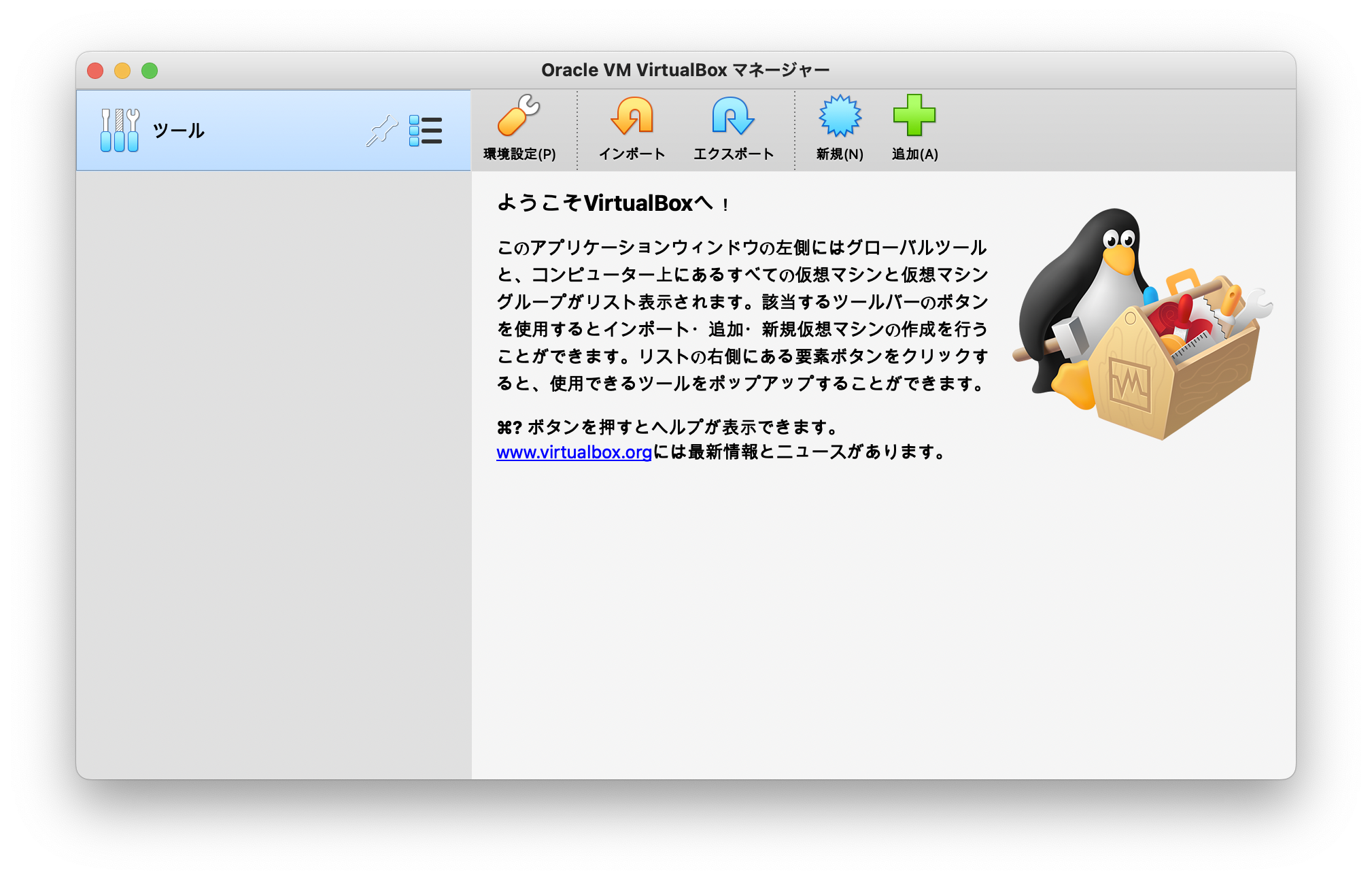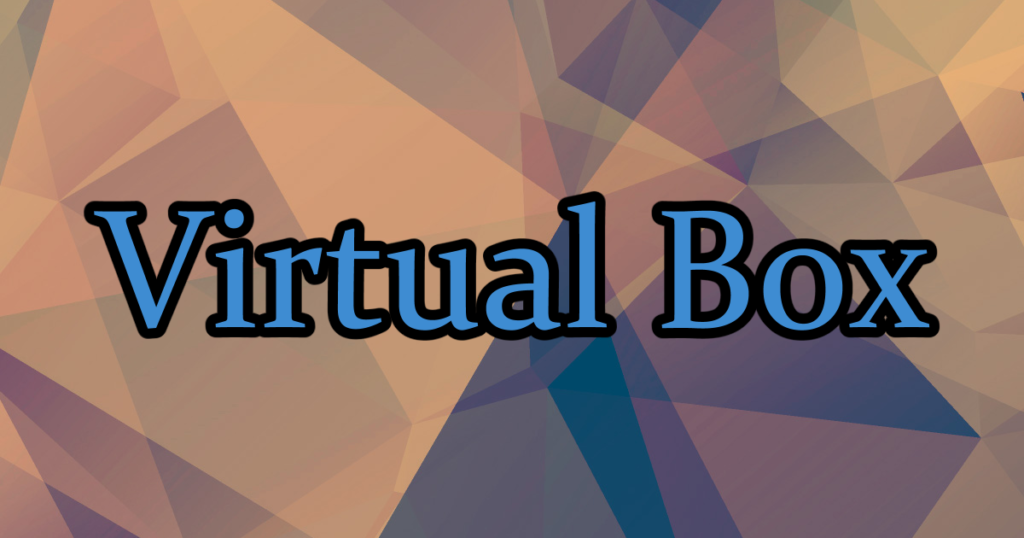
仮想化ソフトウェアである『Oracle VM VirtualBox』のインストール手順をまとめました。
Oracle VM VirtualBoxとは
メインとなるPCの中に、複数のOS環境を構築するために使用するソフトウェアです。
構築すること自体を『仮想化』、構築された環境を『仮想環境』と呼びます。
VirtualBoxを使用することで下記のようなことが実現できます。
- WindowsのPCにLinuxの環境を構築する
- MacのPCにWindowsの環境を構築する
当ページでは、Windows 10とMacで分けてインストール手順を解説します。
インストール手順 – Windows 10向け
- まずは公式サイトからインストーラーをダウンロードしましょう。
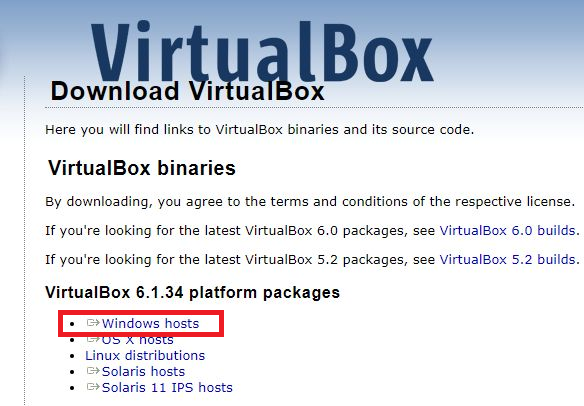
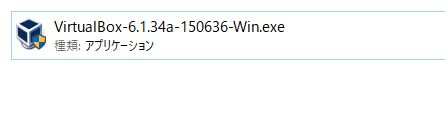
- ダウンロードしたexeファイルを念のため管理者権限で起動し、
出てきたメッセージボックスで『はい』を選択して下さい。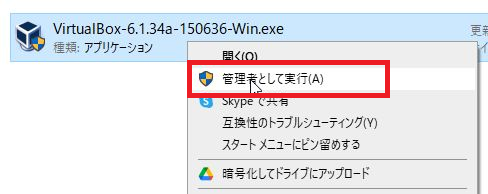
- 後は基本『Next』を押下していくだけです。
途中でインストール先だけ注意して先に進めてください。
当手順ではCドライブからDドライブに変更しました。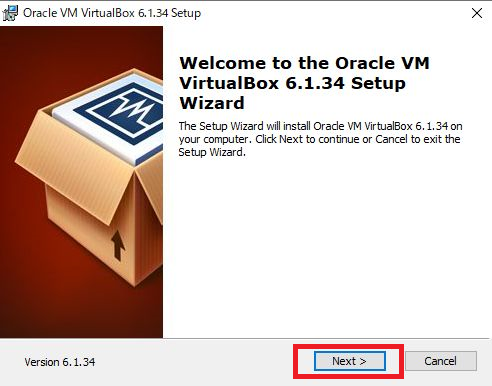
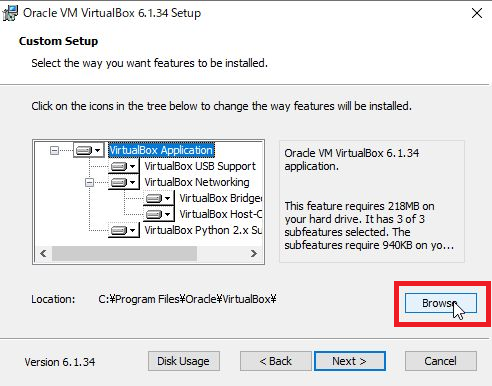
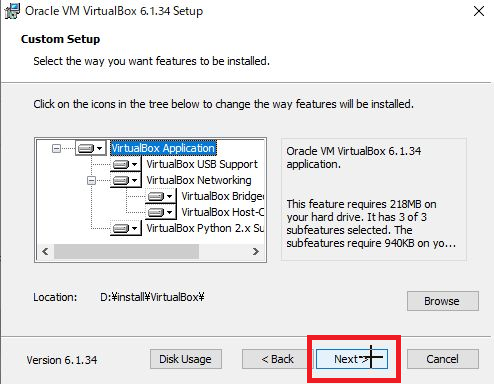
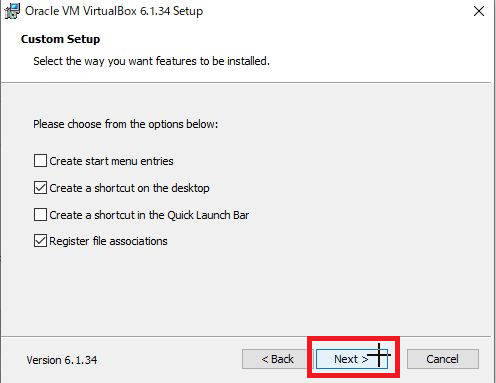
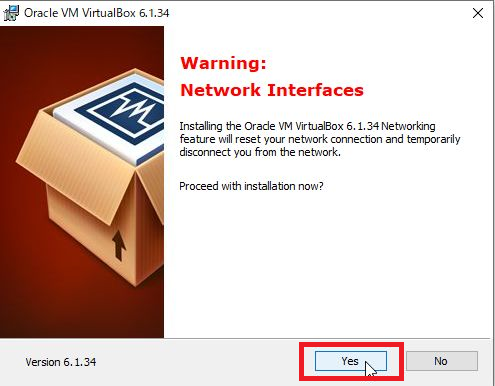

ここでインストールが始まり、少し待つと完了します。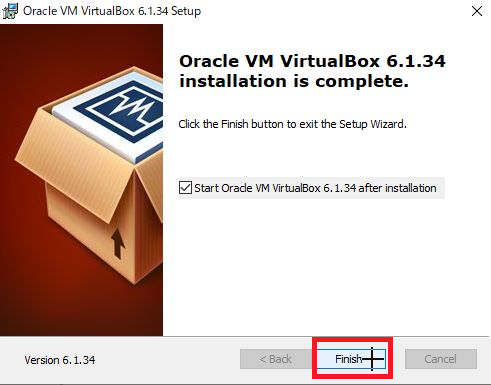
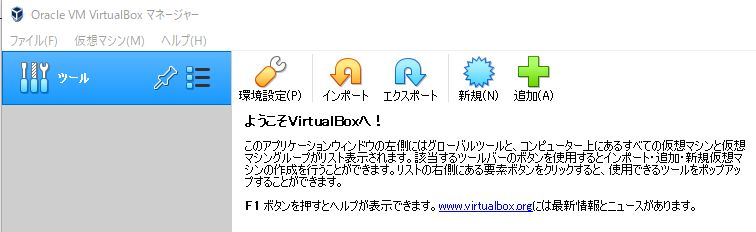
起動することが確認できたら完了です。
インストール手順 – Mac向け
- まずは公式サイトからインストーラーをダウンロードしましょう。
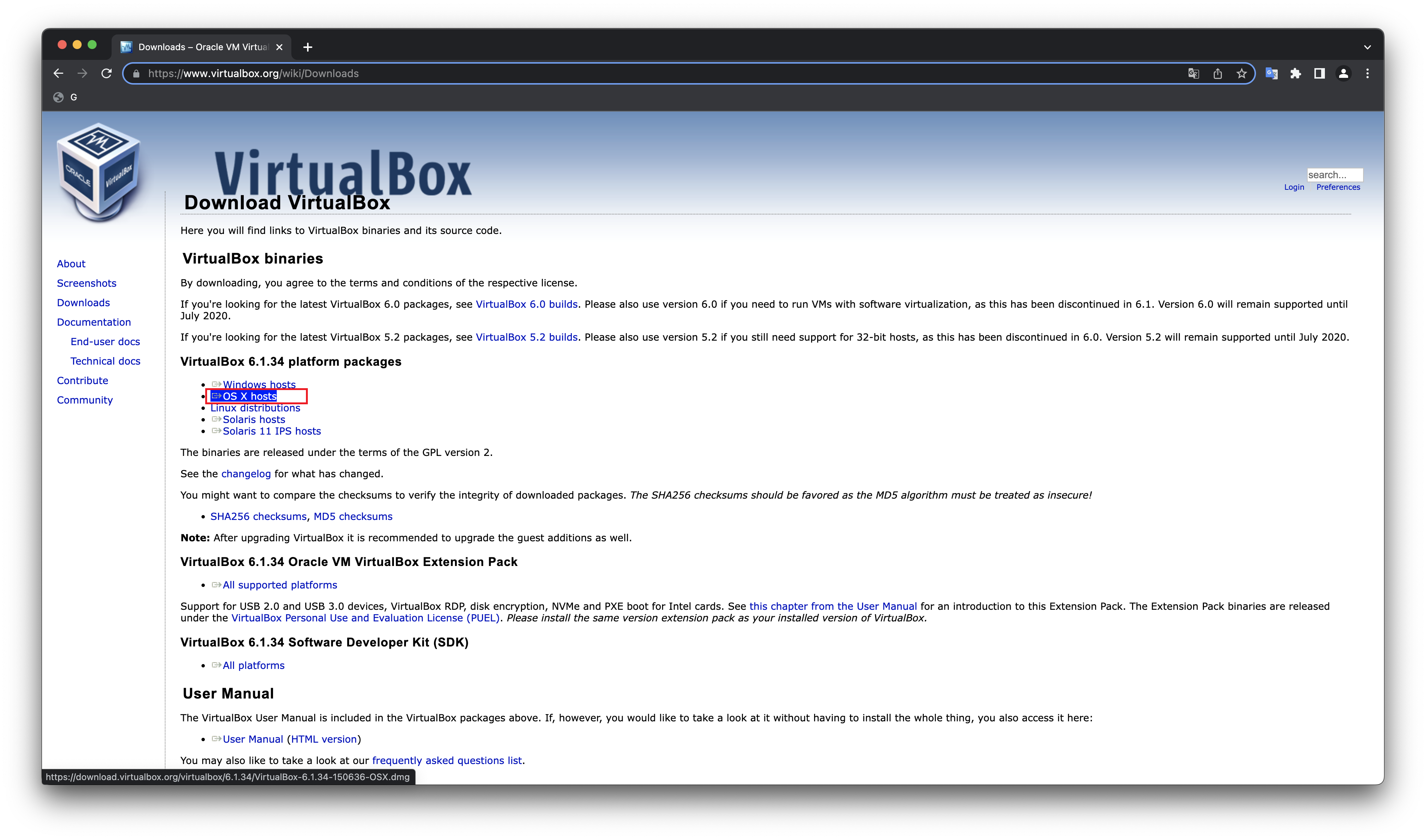
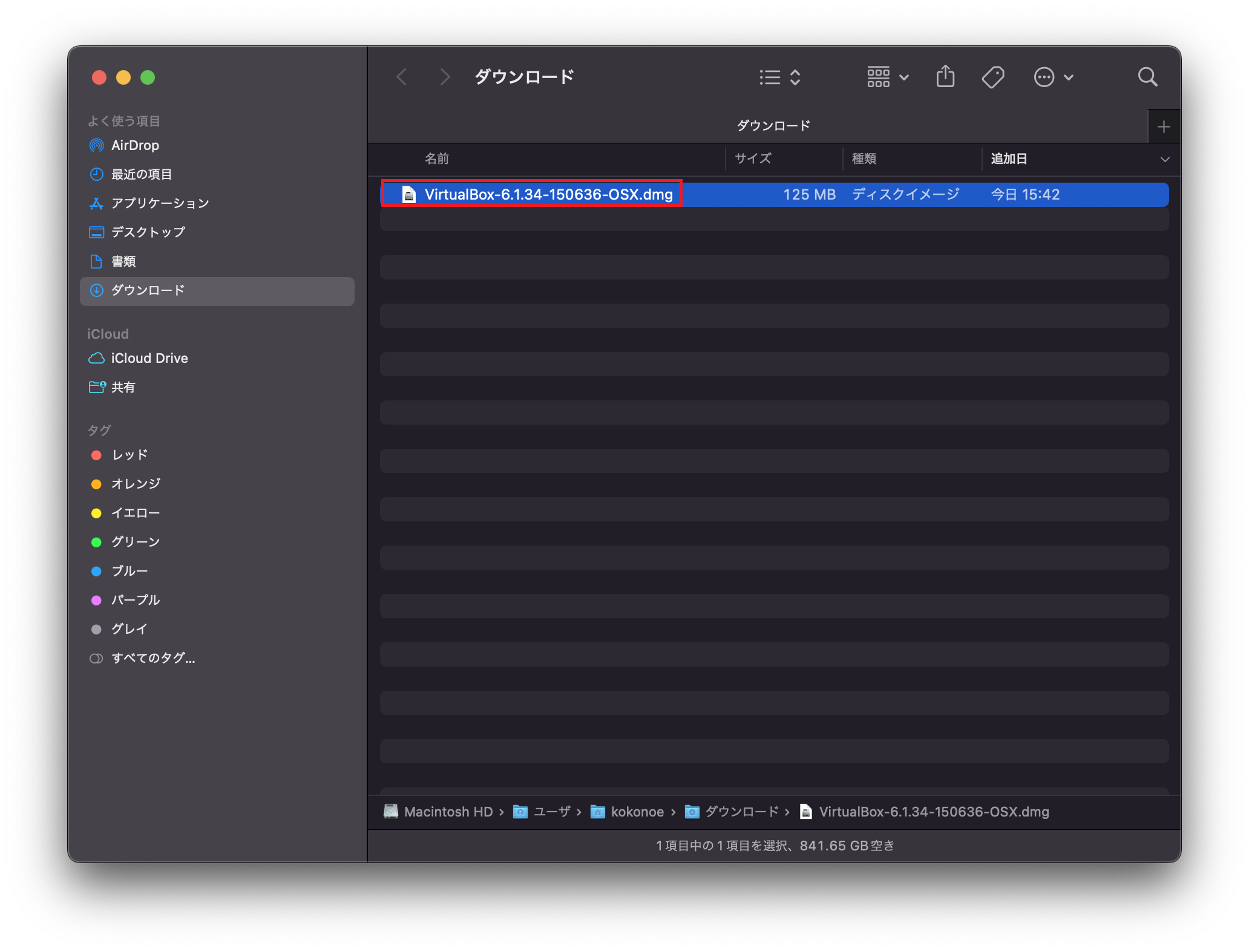
- ダウンロードしたdmgファイルをダブルクリックで開き、
『Double click on this icon:』をダブルクリックして下さい。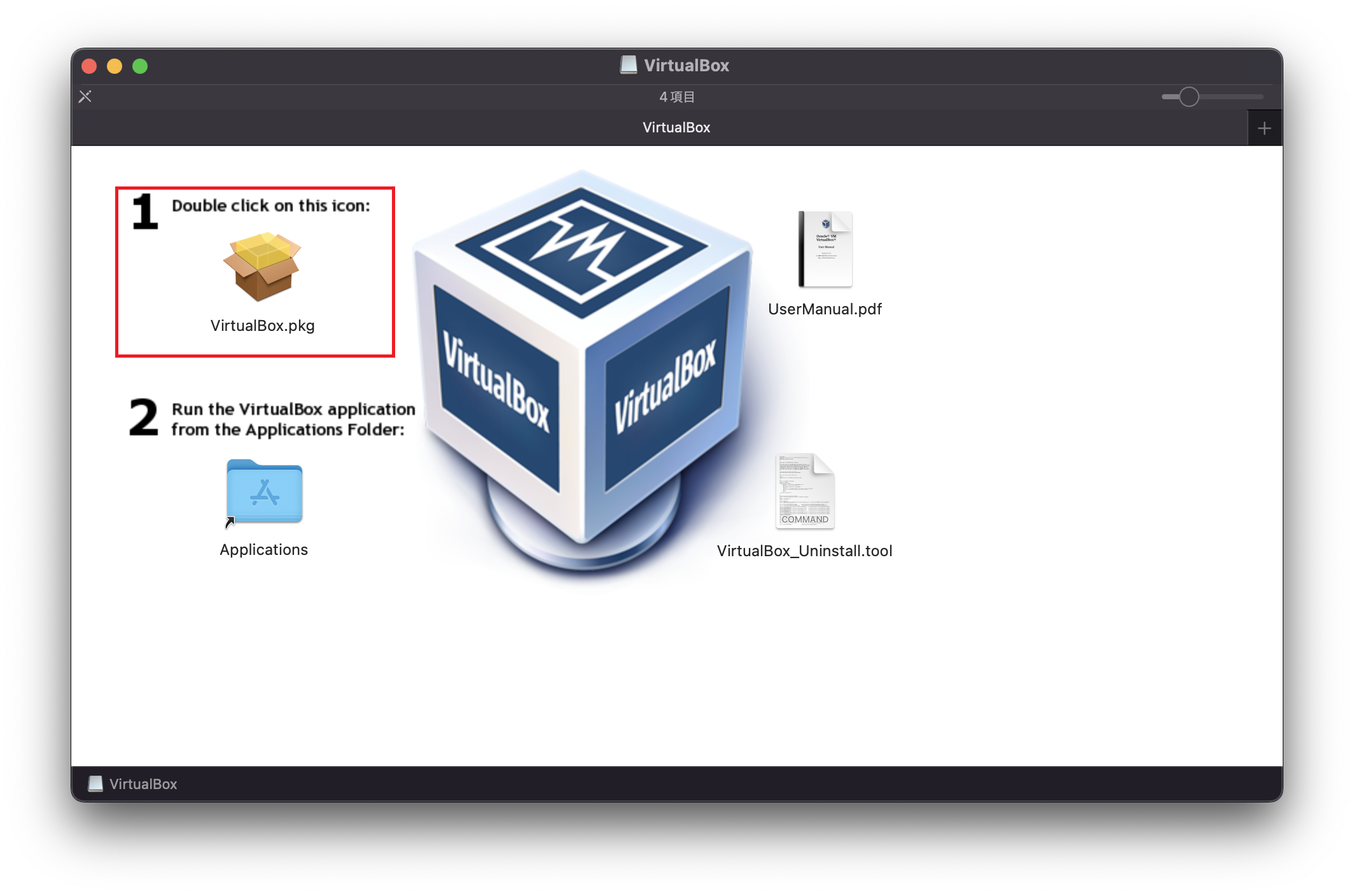
- 『許可』>『続ける』>『インストール』と進んでいきましょう。
※ここでは特にインストール先を変更しませんが、必要に応じて変更して下さい。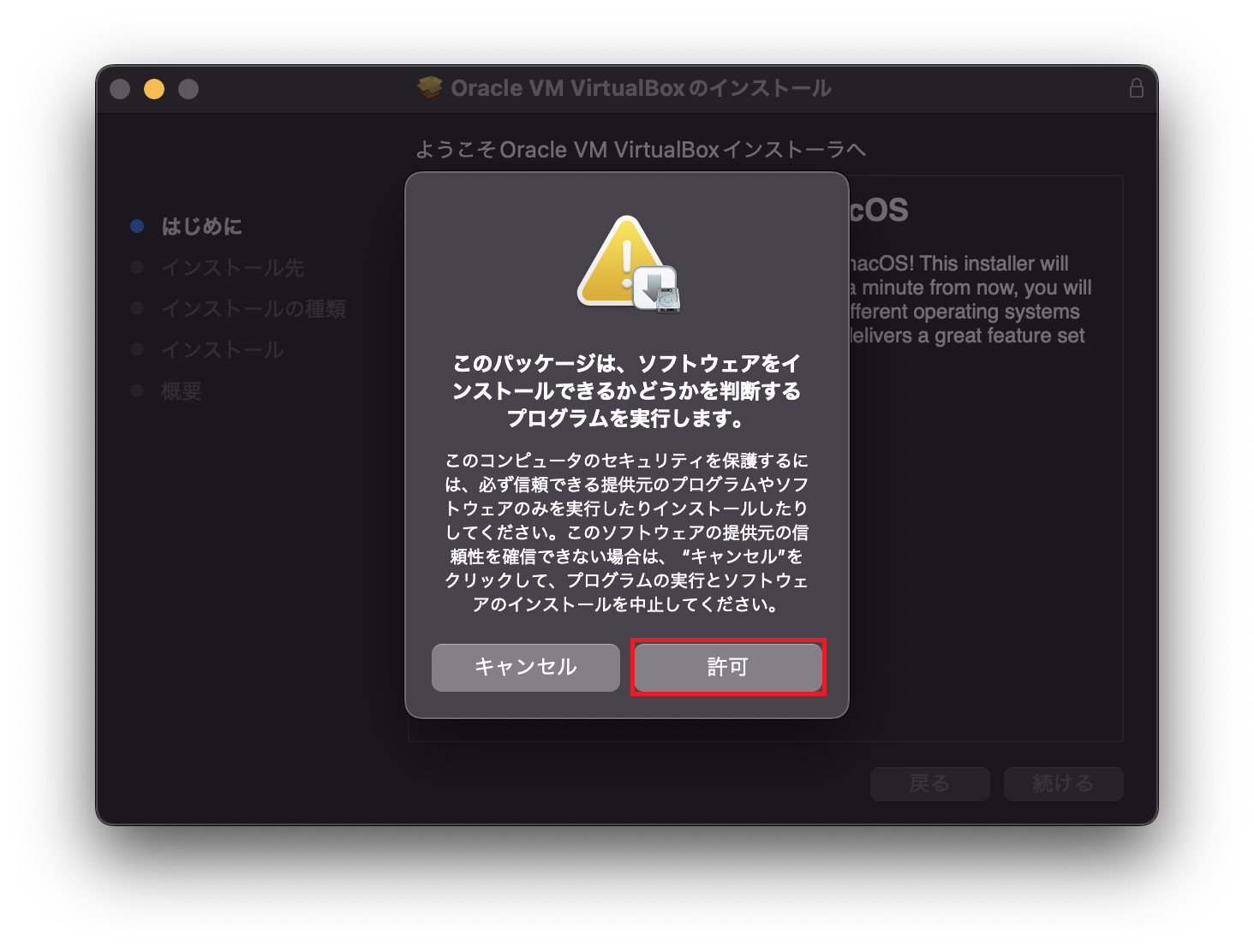
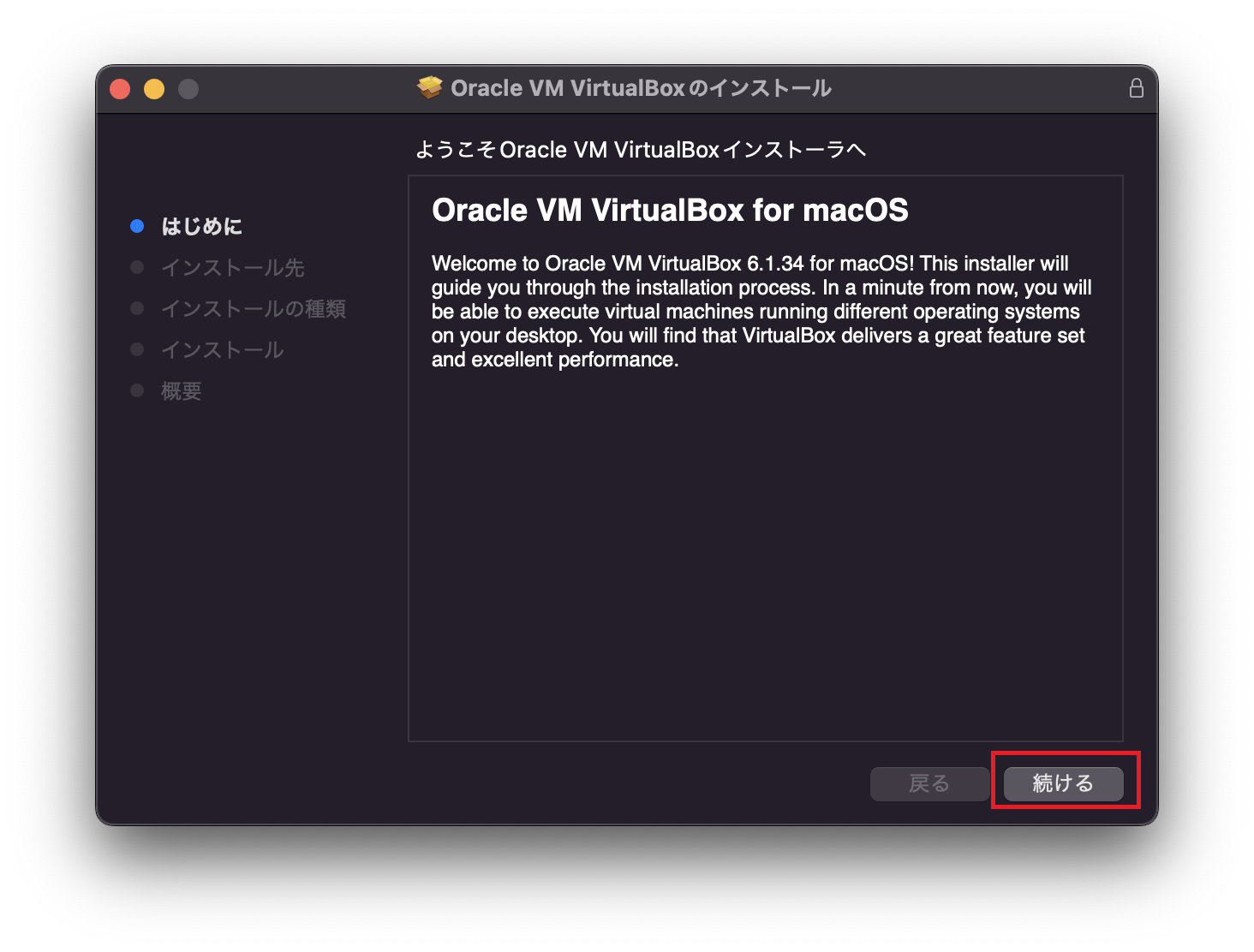
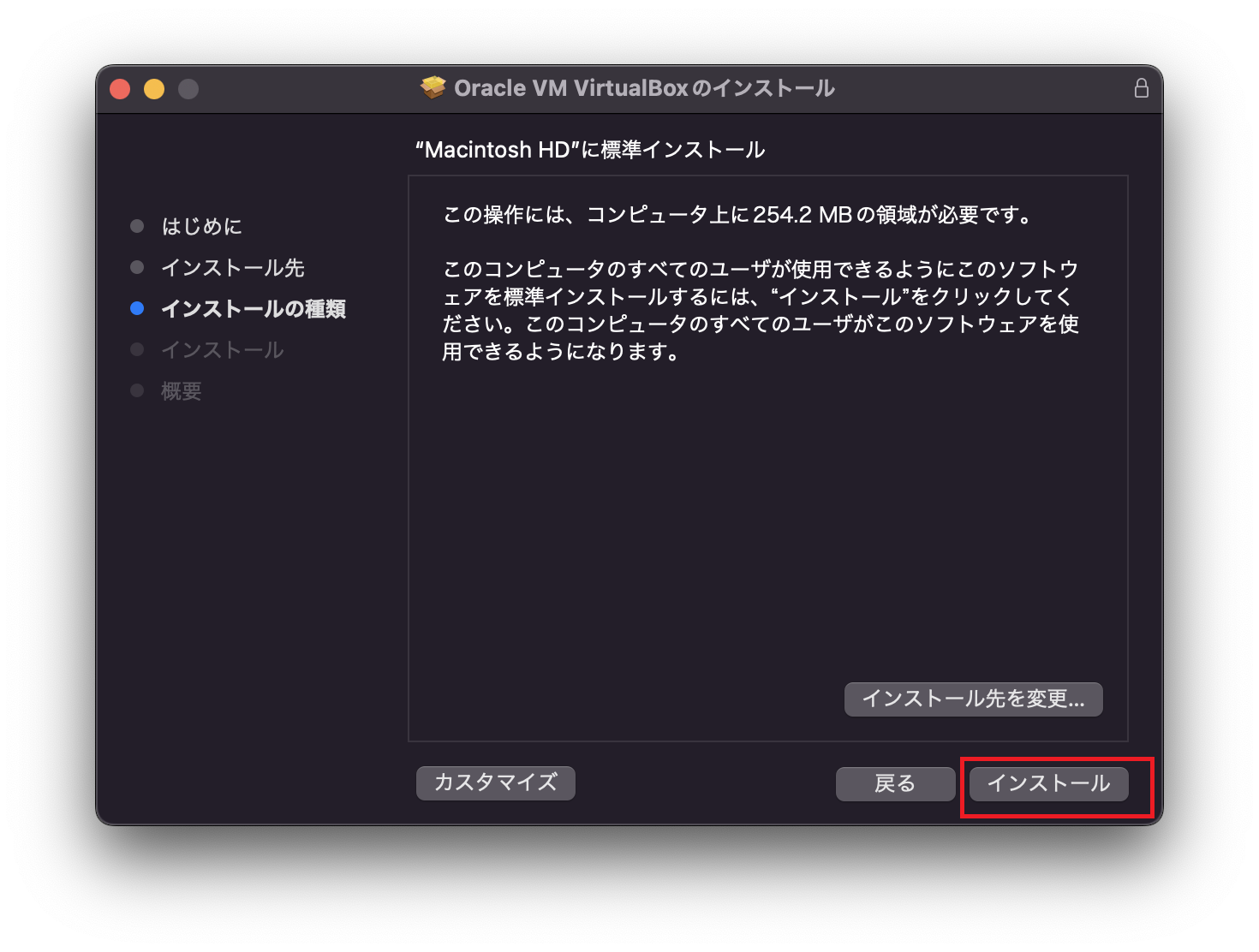
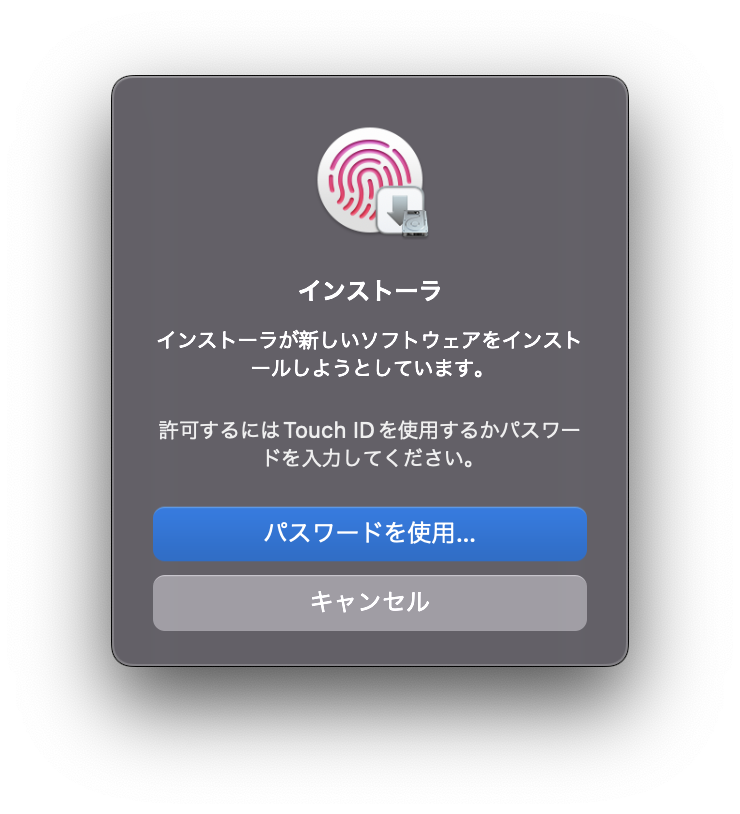
- 下記が開いた場合はインストール中に設定しておきましょう。
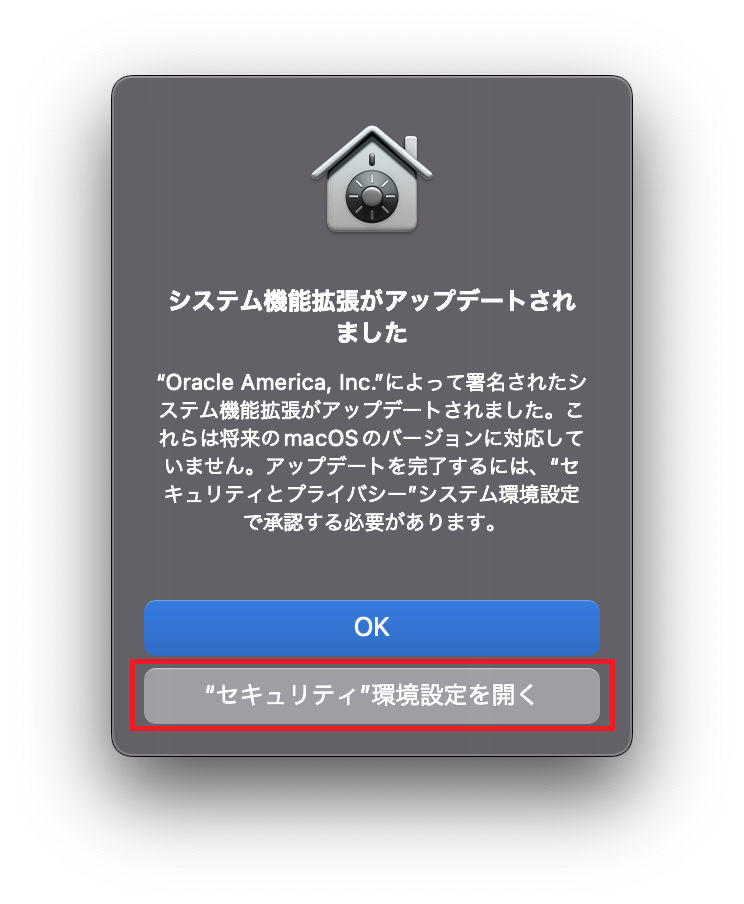
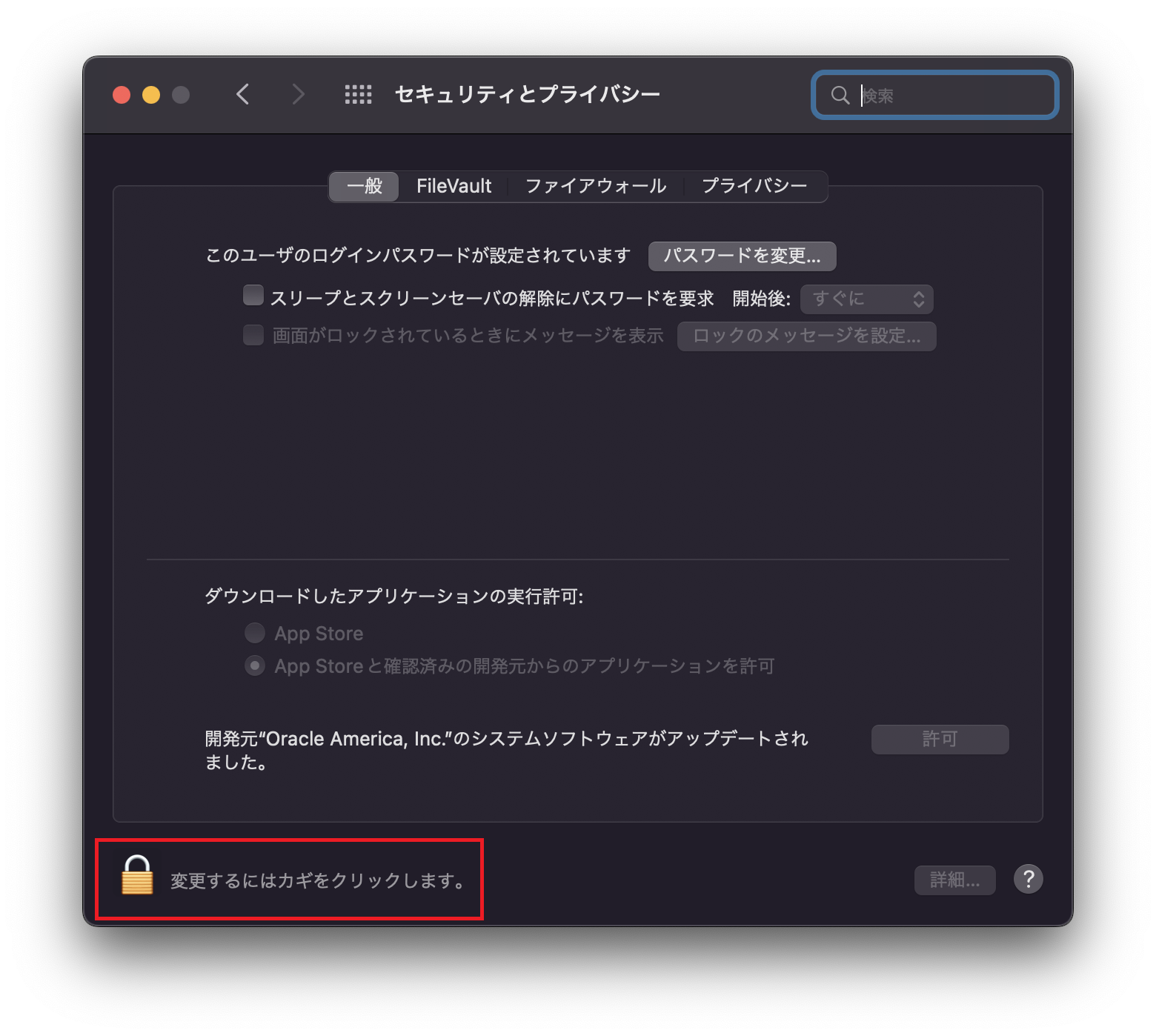
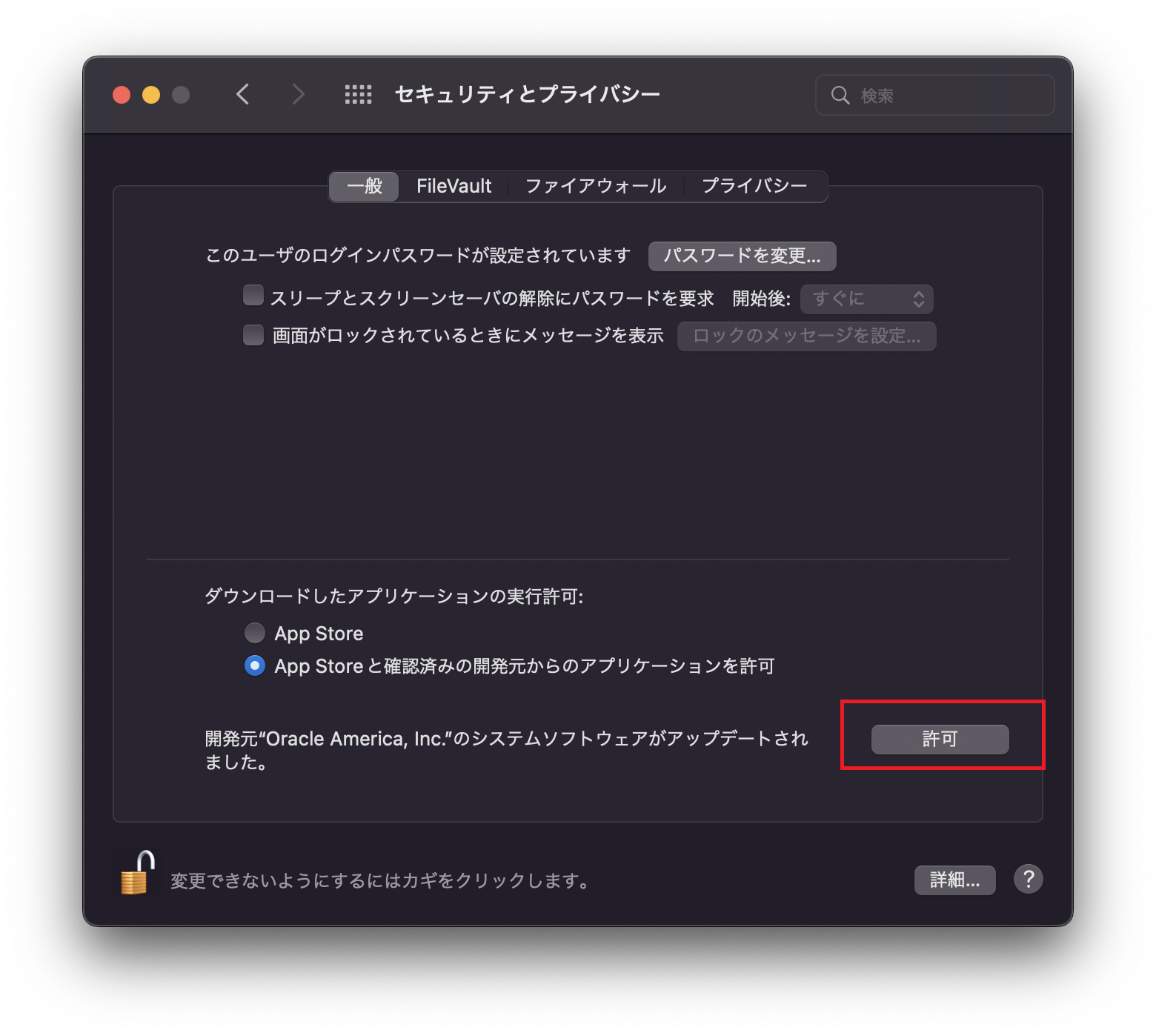
- 少し待つとインストールが完了します。
不要であればインストーラーも削除して下さい。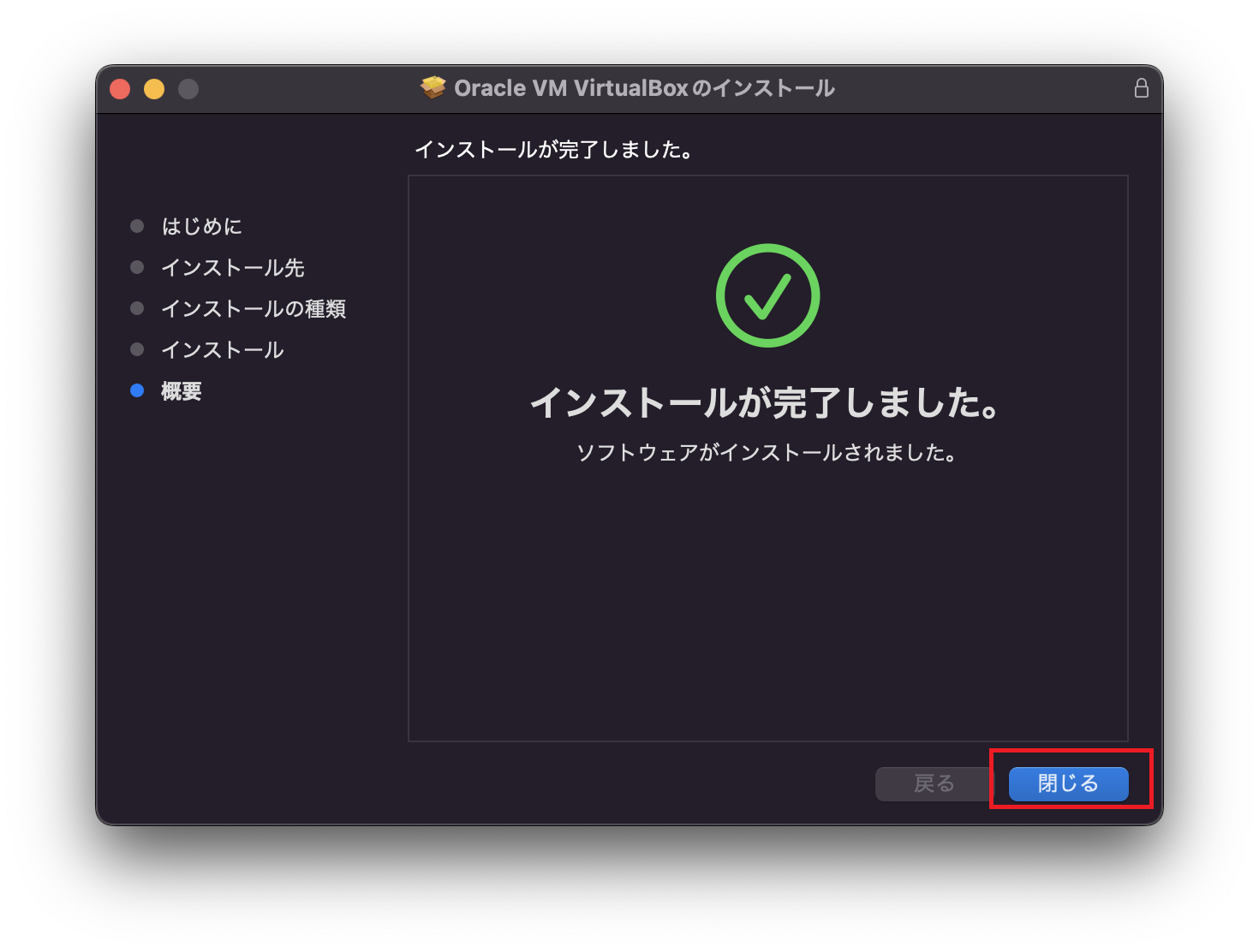
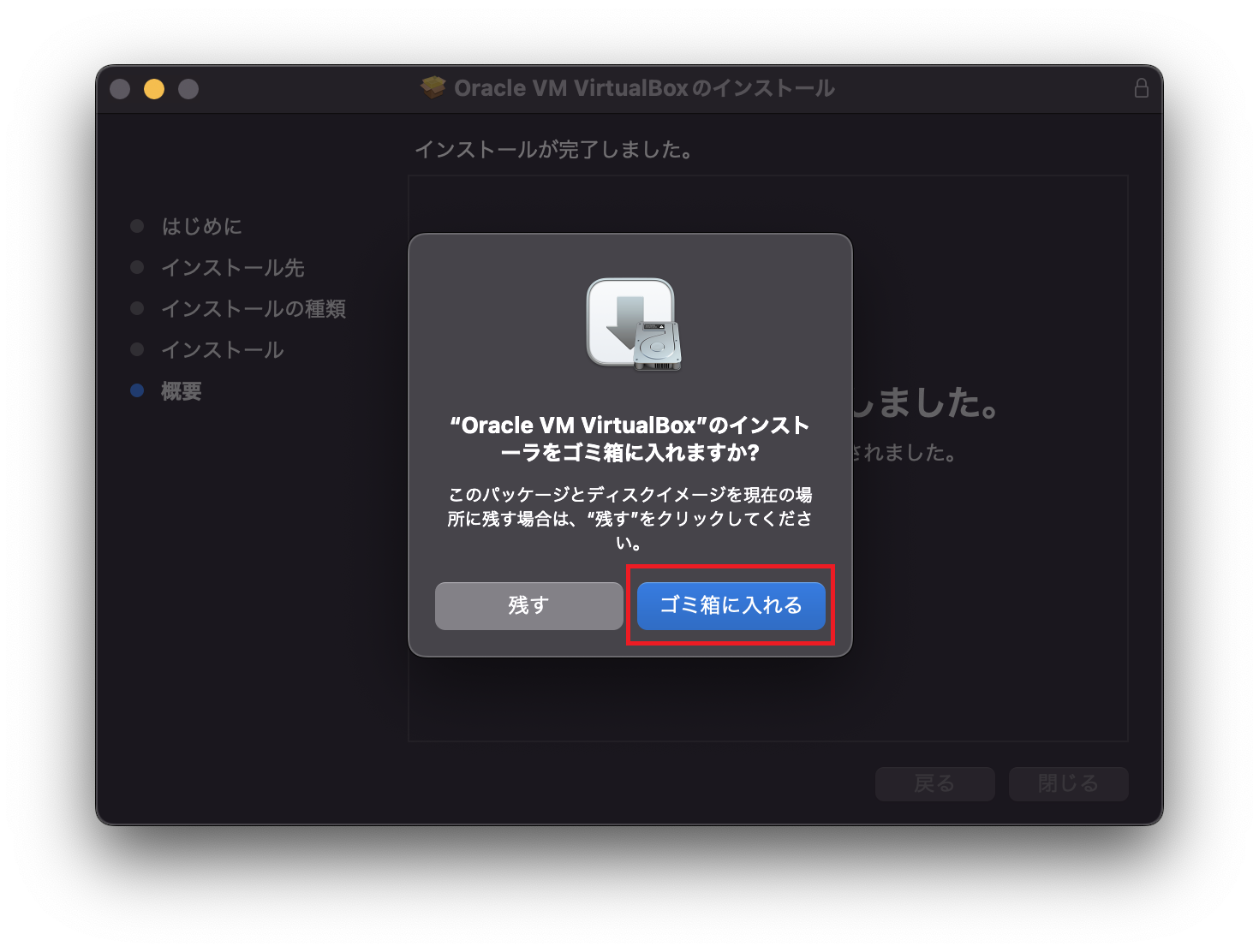
- 以上でインストール完了です。